Győződjön meg arról, hogy számítógépe nem szenved memóriaproblémákkal
- Ha a kernel biztonsági ellenőrzésének hibáját tapasztalja, az egy BSoD-hiba egy változata lehet, amely instabilitási problémákat okozhat a számítógépen.
- A legtöbb BSoD-hibához hasonlóan a számítógépe is használhatatlanná válik, és meg kell találnia a megoldást, mielőtt katasztrofálissá válik.
- Ellenőrizheti a memóriahibákat és a vírusokat, vagy tiszta rendszerindítási állapotban indíthatja el a számítógépet a probléma elkülönítéséhez.
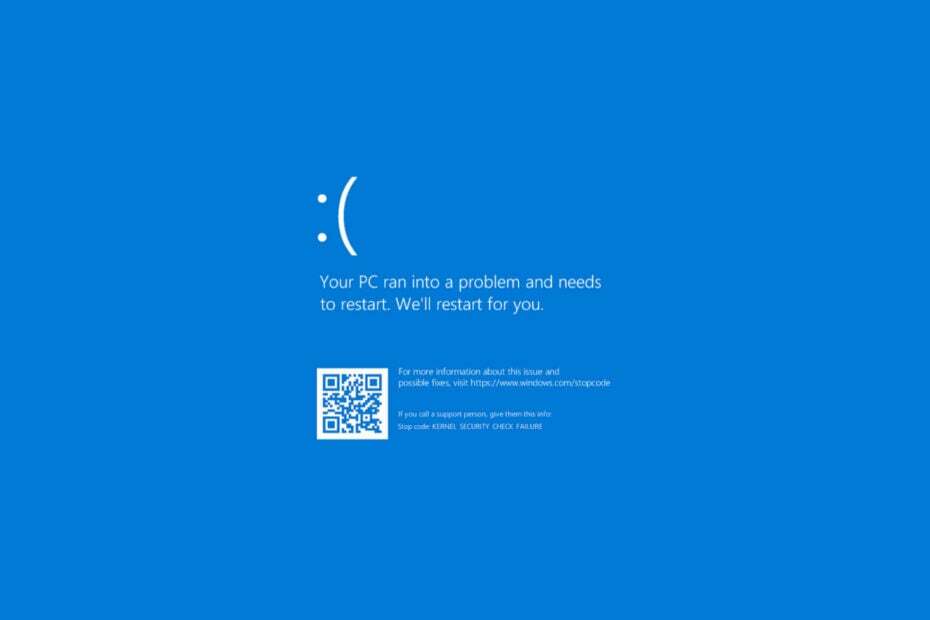
xTELEPÍTÉS A LETÖLTÉSI FÁJLRA KATTINTVA
A Fortect egy olyan eszköz, amely ellenőrzi a Windows operációs rendszert, hogy nincsenek-e rossz vagy sérült rendszerfájlok. Miután megtalálta, lecserélheti ezeket a verziókat egy friss verzióra a tárolójából, amely eredeti Windows rendszerfájlokat tartalmaz. Így visszaállítja a rendszert a teljesen működőképes állapotba. Íme, hogyan kell ezt megtenni 3 egyszerű lépésben:
- Töltse le és telepítse a Fortect programot a számítógépén.
- Indítsa el az eszközt és Indítsa el a beolvasást hogy megtalálja a problémákat okozó törött fájlokat.
- Kattintson a jobb gombbal Indítsa el a Javítást számítógépe biztonságát és teljesítményét érintő problémák megoldásához.
- A Fortect-et letöltötte 0 olvasói ebben a hónapban.
A 0x00000139 Kernel_security_check_failure egy kék képernyő hiba, amely különböző körülmények között jelentkezhet. Lehet, hogy megpróbálod frissítsen egy újabb Windows verzióra vagy frissítsen egy alkalmazást.
Mivel különböző problémák okozhatják ezt a problémát, fontos azonosítani az okot, mielőtt megpróbálná megoldani. Ha nem biztos abban, hogy mi okozza ezt a problémát, használja ezt az útmutatót, hogy megállapítsa, mi okozhatja, hogy megfelelően cselekedhessen.
Mi az a kék képernyő hibaellenőrző kódja: 0x00000139?
A kék képernyő 0x00000139 hibaellenőrző kódja egy hardverrel kapcsolatos hiba, amely a Microsoft Windows összes verziójában előfordulhat. Ha ezt az üzenetet kapja, előfordulhat, hogy számítógépe instabil, és röviddel újraindítás után újra összeomlik.
A hibakódot hardverhiba okozza, amely az operációs rendszer összeomlását és a kék képernyős hibaüzenet megjelenítését okozza.
Egyéb okok a következők:
- Túlmelegedett hardver- vagy szoftverhiba – Egy PC-összetevő meghibásodhat túlzott hőség és kék képernyőt, rendszerösszeomlást és egyéb problémákat okozhat.
- Memória problémák – Ha számítógépének problémái vannak a memória lefoglalásával, az instabilitás miatt gyakori összeomlásokat tapasztalhat.
- Driver problémák - Sokszor, legtöbbször BSoD hibák korrupt, hibás vagy nem kompatibilis illesztőprogramok okozzák.
- Rosszindulatú – A vírus vagy más rosszindulatú program megsérthette a Windows megfelelő működéséhez szükséges operációs rendszer fájlokat vagy beállításjegyzék-adatokat.
Hogyan javíthatom ki a 0x00000139 hibát?
Próbálja ki a következőket, mielőtt bármilyen speciális lépést tenne:
- Ellenőrizze a merevlemezt, hogy nincsenek-e lemezhibák a segítségével CHKDSK parancs.
- Futtasson memóriatesztet számítógépén, hogy ellenőrizze, nincs-e probléma a RAM-mal.
1. Futtassa a DISM és SFC vizsgálatokat
- Kattintson a Keresés ikont a tálcán, írja be cmd a keresősávban, és kattintson a lehetőségre Futtatás rendszergazdaként.

- Írja be a következő parancsokat, és nyomja meg Belép mindegyik után:
DISM.exe /Online /Cleanup-Image /Restorehealthsfc /scannow
- Indítsa újra a számítógépet.
Előfordulhat, hogy a DISM- és SFC-ellenőrzések futtatása nem javítja ki számítógépe összes stabilitási problémáját, ezért erősen javasoljuk, hogy próbáljon ki egy speciális programot.
A Fortect megbízható megoldás, mert segít észlelni az összes hibás operációs rendszer-fájlt, és kijavítani azokat azáltal, hogy az adatbázisából egészséges cseréket talál.
⇒Szerezd meg a Fortectet
2. Keressen rosszindulatú programokat
- megnyomni a ablakok kulcs, keresés Windows biztonság, és kattintson Nyisd ki.

- Válassza ki Vírus- és fenyegetésvédelem.

- Ezután nyomja meg a gombot Gyors vizsgálat alatt Aktuális fenyegetések.

- Ha nem talál fenyegetést, folytassa a teljes vizsgálatot a gombra kattintva Szkennelési beállítások csak lent Gyors vizsgálat.

- Kattintson Teljes vizsgálat a számítógép mély vizsgálatához.

- Várja meg, amíg a folyamat befejeződik, és indítsa újra a rendszert.
3. Telepítse újra a GPU illesztőprogramjait
- Kattintson a Start menü ikon, típus Eszközkezelő a keresősávban, és kattintson a lehetőségre Nyisd ki.

- Keresse meg a grafikus illesztőprogramot, kattintson a jobb gombbal, és válassza ki Az eszköz eltávolítása.

- Erősítse meg az eltávolítást a kattintással Eltávolítás a következő párbeszédpanelen.

- Indítsa újra a számítógépet, és az illesztőprogram automatikusan újratelepül.
Azok a felhasználók, akik a grafikus kártyájukat találták a tettesnek, az NvLddmkm kijelző-illesztőprogramot találták ennek a káosznak a középpontjában. Ez egy NVIDIA illesztőprogram, amely valószínűleg leállt.
Ha igen, először meg kell oldania ezt a problémát az NVIDIA illesztőprogram frissítésével a gyártó webhelyéről, vagy vissza az illesztőprogram korábbi verziójára.
4. Ellenőrizze a Windows frissítéseket
- Kattintson a Start menü ikonra, és kattintson rá Beállítások.

- Találat Windows Update a bal oldali ablaktáblán, majd válassza ki Frissítések keresése.

- Ha elérhető, töltse le és telepítse.
- 0x800700c1: A Windows Update hibakód kijavítása
- Javítás: Az asztal olyan helyre utal, amely nem elérhető
- 0xc000014c hibakód: mit jelent és hogyan javítható?
- Javítás: A program nem teljesül a tálcáról a Windows 11 rendszeren
5. Végezzen tiszta rendszerindítást
- Üsd a ablakok kulcs, típus msconfig, és nyissa meg Rendszerbeállítások.

- Váltson a Szolgáltatások fület, és válassza ki Az összes Microsoft szolgáltatás elrejtése.

- Kattintson a Az összes letiltása gombot, majd nyomja meg a Alkalmaz gombot a változtatások mentéséhez.

- Menjen vissza, és kattintson a gombra üzembe helyezés lapon válassza ki Nyissa meg a Feladatkezelőt majd kattintson rendben.

- Ban,-ben üzembe helyezés lapja Feladatkezelő, Tiltsa le az összes Engedélyezett indítást tételeket.

- Zárja be a Feladatkezelőt, és indítsa újra a számítógépet.
Komoly a kernel biztonsági ellenőrzés hibája?
Kernel Security Check Hiba akkor fordul elő, amikor a számítógép kernel, amely az összes Windows operációs rendszer magja, nem hajt végre bizonyos, az integritását biztosító teszteket.
Ez kezeli az alkalmazások és illesztőprogramok hardver- és szoftverforrásaival kapcsolatos összes tevékenységet. Ha probléma adódik a biztonságával, letiltja magát attól, hogy bármely más folyamat hozzáférjen az erőforrásokhoz, amíg ki nem javítja.
A probléma leggyakoribb tünete a halál kék képernyője (BSOD). Ez lehet hardver vagy szoftver probléma. Mindkét összetevő kritikus fontosságú az operációs rendszer zökkenőmentes működésében, ezért a lehető leghamarabb orvosolnia kell ezt a problémát.
Kidolgoztunk egy útmutatót is, hogyan kell kerülje a Kernel Security Check Failure hibákat. Ha nem tudja elkerülni az ilyen hibákat, fontos tudni, hogyan kell kezelni őket. Ennek érdekében összeállítottuk a kernel hibakeresés cikk segít eligazodni.
Remélhetőleg ezek a lépések nagyban hozzájárultak a kernel biztonsági ellenőrzési hibája megoldásához.
További gondolatokért nyugodtan hagyjon megjegyzést lent.
Továbbra is problémákat tapasztal?
SZPONSORÁLT
Ha a fenti javaslatok nem oldották meg a problémát, akkor számítógépén súlyosabb Windows-problémák léphetnek fel. Javasoljuk, hogy válasszon egy olyan all-in-one megoldást, mint pl Fortect a problémák hatékony megoldásához. A telepítés után egyszerűen kattintson a Megtekintés és javítás gombot, majd nyomja meg Indítsa el a Javítást.


